Excel怎样设置打印线
来源:网络收集 点击: 时间:2024-03-01【导读】:
我们使用Excel软件编辑好文件后,需要将文件打印出来时,我们该怎样设置根据自己设置打印的范围呢?今天,小编就来介绍一下Excel怎样设置打印线,希望可以帮助到大家。工具/原料more演示电脑:LAPTOP-PCSAQDF9 Windows 10家庭中文版64位(10.0,版本17763)演示软件:Excel 2010方法/步骤1/4分步阅读 2/4
2/4 3/4
3/4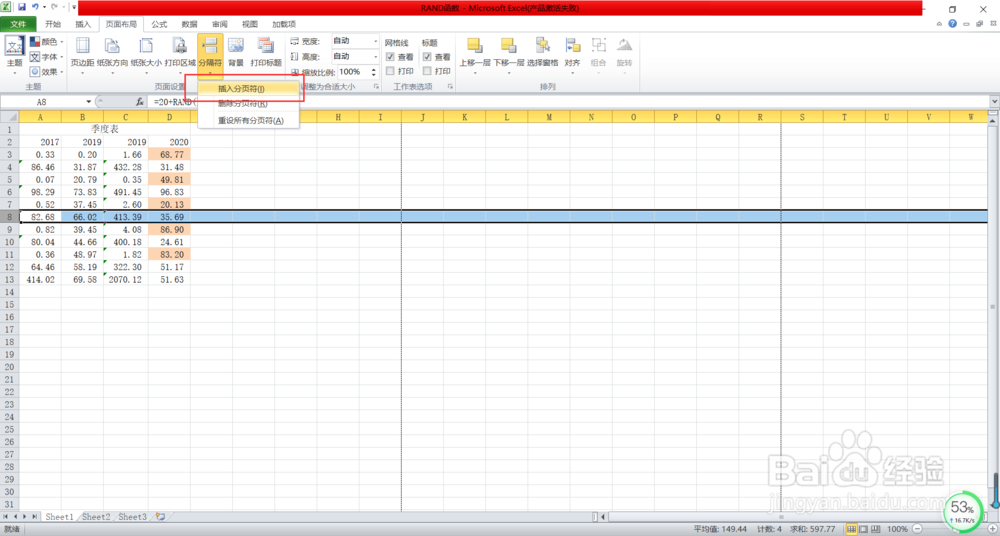 4/4
4/4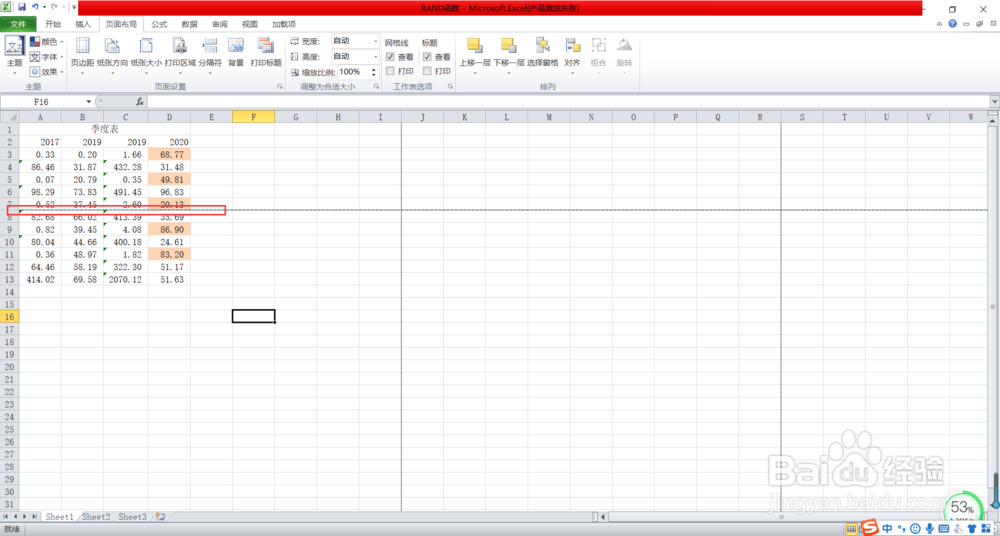 总结1/1
总结1/1
首先,打开我们的电脑,找到我们需要进行编辑的文件,点击该文件,用Excel软件打开该文件。
 2/4
2/4在文件编辑界面,选择我们需要添加打印线的位置所在的行,然后点击最上方菜单栏中的“页面布局”功能,
 3/4
3/4进入页面布局功能栏,在此功能栏中选择分隔符下方的倒三角,在出现的下拉菜单中,点击“插入分割符”。
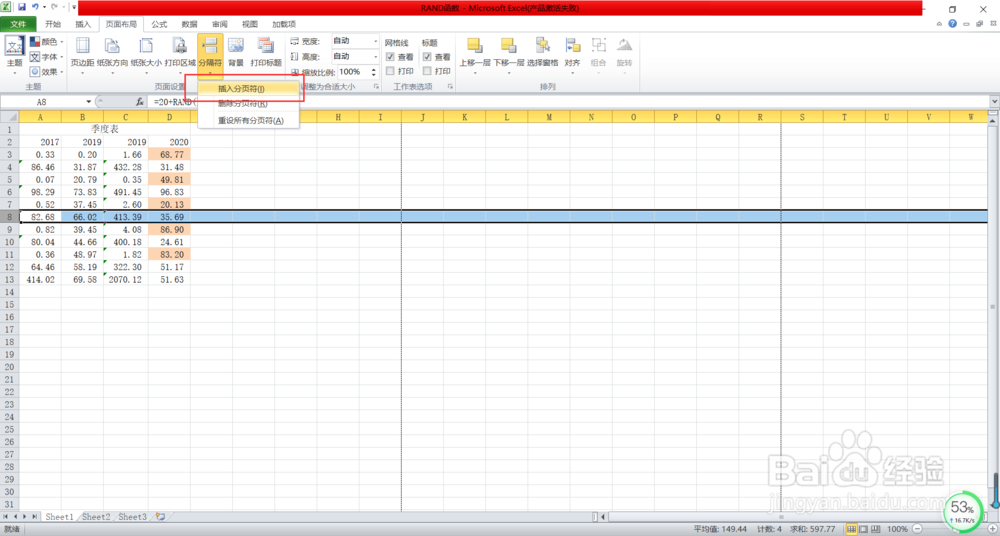 4/4
4/4这时,我们可以看到我们选中行的上侧出现打印线。点击打印预览,就可以看到,我们添加打印线的地方被分割开了。
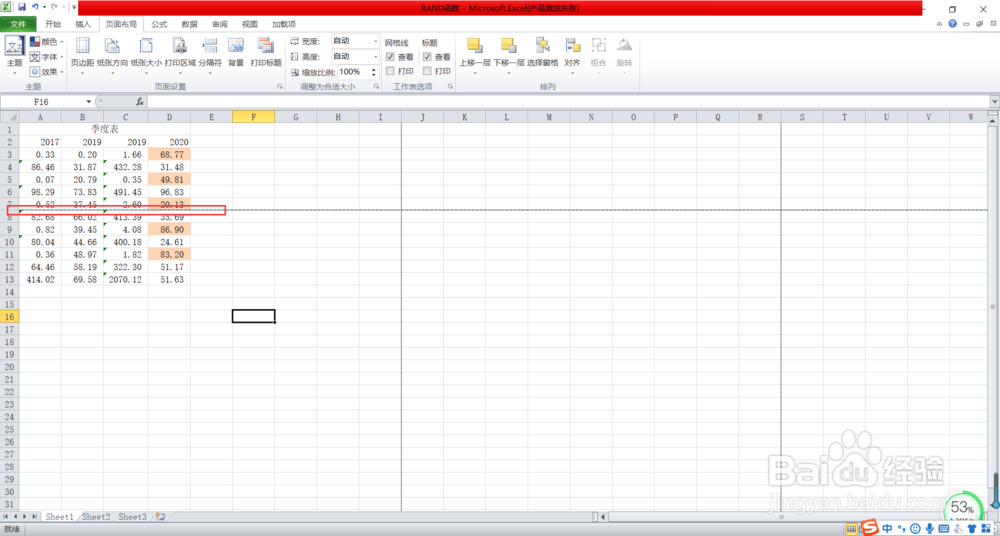 总结1/1
总结1/1excel设置打印线:
1.打开文件
2.选择需要添加分割线的行
3.点击“页面布局”
4.选择分隔符下方的倒三角
5.点击“插入分割符”
6.选中行的上侧即可出现打印线
注意事项选择分隔符下方的倒三角,在出现的下拉菜单中,点击“插入分割符”。
打印线出现在选中行的上侧。
版权声明:
1、本文系转载,版权归原作者所有,旨在传递信息,不代表看本站的观点和立场。
2、本站仅提供信息发布平台,不承担相关法律责任。
3、若侵犯您的版权或隐私,请联系本站管理员删除。
4、文章链接:http://www.1haoku.cn/art_186583.html
上一篇:猪肚跟什么煲汤好养胃
下一篇:白芷绿豆祛痘面膜制作方法!超有效!还美白
 订阅
订阅